Cara Merubah Tampilan Status Bar & Navigation Bar Sony Xperia T2 Ultra - Gemar Android diakesempatan kali ini saya akan memberikan tutorial bagi para pengguna Sony Xperia T2 Ultra. Jika anda bosan melihat statbar dan navbar pada ponsel Sony Xperia T2 Ultra kesayangan anda, anda bisa melakukan modifikasi agar tampilannya tidak itu-itu saja yang terkesan monoton, karena dengan cara ini anda dapat merubah kapan saja dan anda dapat memilih tampilan yang sudah disediakan oleh aplikasi ini.
Lakukan Persyaratan yang dibutuhkan berikut ini :
- Pastikan ponsel Xperia T2 Ultra anda sudah dalam keadaan Root.
- Download Xposed Installer (download versi 2.6.1 yang sudah stabil) | Disini.
- Download Xstana Module di Play Store atau anda dapat mendownloadnya | Disini.
Setelah bahan-bahan sudah disiapkan, maka anda sudah bisa mengikuti cara pengerjaannya berikut ini untuk merubah statbar dan navbar sony xperia t2 ultra :
- Langkah awal yang harus anda lakukan adalah install Xposed Installer yang sudah didownload tadi (sama seperti install apk biasa).
- Setelah di install, buka Xposed Installer ->Framework _> Install/Update-> Reboot ponsel anda.
- Setelah selesai Reboot, install Xstana module untuk merubah tampilan status bar dan navigation bar. Berikut ini adalah tampilan yang bisa anda pilih :
- Jika anda sudah menetapkan pilihan untuk menggunakan statbar dan navbar yang mana, tekan tanda centang yang berada ditengah bawah. Contohnya seperti gambar dibawah ini :
- Reboot kembali Xperia T2 anda.
- Selesai, selamat tampilan statbar dan navbar anda sudah berhasil dirubah.
Demikian artikel kali ini tentang Cara Merubah Statbar dan Navbar Sony Xperia T2 Ultra. Semoga bermanfaat bagi para pembacanya dan selamat mencoba semoga berhasil.
loading...
Tag :
Tampilan Android,
Tips Android


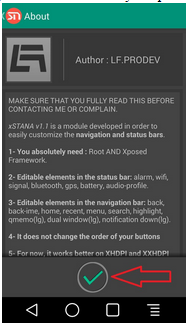

0 Comments for "Cara Merubah Tampilan Status Bar & Navigation Bar Sony Xperia T2 Ultra"